どうも、ちょげ(@chogetarou)です。
TabViewの上部にタブを表示する方法を紹介します。
方法

TabViewの上部にタブを表示するには、TabViewの引数「selction」を使います。
まず、選択中のタブを判断するための変数を用意します。
用意した変数は、TabViewの引数「selection」に指定します。
@State var selectedTab = 1次に、TabViewで切り替える画面にtag修飾子を付与し、引数に番号を指定します。
TabView (selection: $selectedTab){
//画面にtagを付与する
Page1()
.tag(1)
Page2()
.tag(2)
Page3()
.tag(3)
・・・
}最後に、自作のタブバーをVStackを使って、TabViewの上に配置します。
VStack {
TabBarView() //自作のタブバーを配置
TabView (selection: $selectedTab) {
・・・
}
}自作のタブバーでは、タブをタップした際に、用意した変数の値を、タブに対応したtagの値に変更します。
Tab(・・・)
.onTapGesture {
self.selectedTab = 1 //タブに対応した画面のtagの値に変更する
}使用例
struct ContentView: View {
@State var selectedTab = 1
var body: some View {
VStack {
TabBarView(selectedTab: $selectedTab)
TabView (selection: $selectedTab) {
PageView(text: "Home View")
.tag(1)
PageView(text: "Data View")
.tag(2)
PageView(text: "Person View")
.tag(3)
}
}
}
}
struct TabBarView : View {
@Binding var selectedTab : Int
var body: some View {
HStack {
Spacer()
VStack {
Image(systemName: "house.fill")
Text("Home")
}
.foregroundColor(selectedTab == 1 ? Color.blue : Color.gray)
.onTapGesture {
self.selectedTab = 1
}
Spacer()
VStack {
Image(systemName: "folder.fill")
Text("Data")
}
.foregroundColor(selectedTab == 2 ? Color.blue : Color.gray)
.onTapGesture {
self.selectedTab = 2
}
Spacer()
VStack {
Image(systemName: "person.fill")
Text("Person")
}
.foregroundColor(selectedTab == 3 ? Color.blue : Color.gray)
.onTapGesture {
self.selectedTab = 3
}
Spacer()
}
}
}
struct PageView : View {
var text = ""
init(text : String) {
self.text = text
}
var body: some View {
VStack {
Text(text)
.font(.title)
}
}
}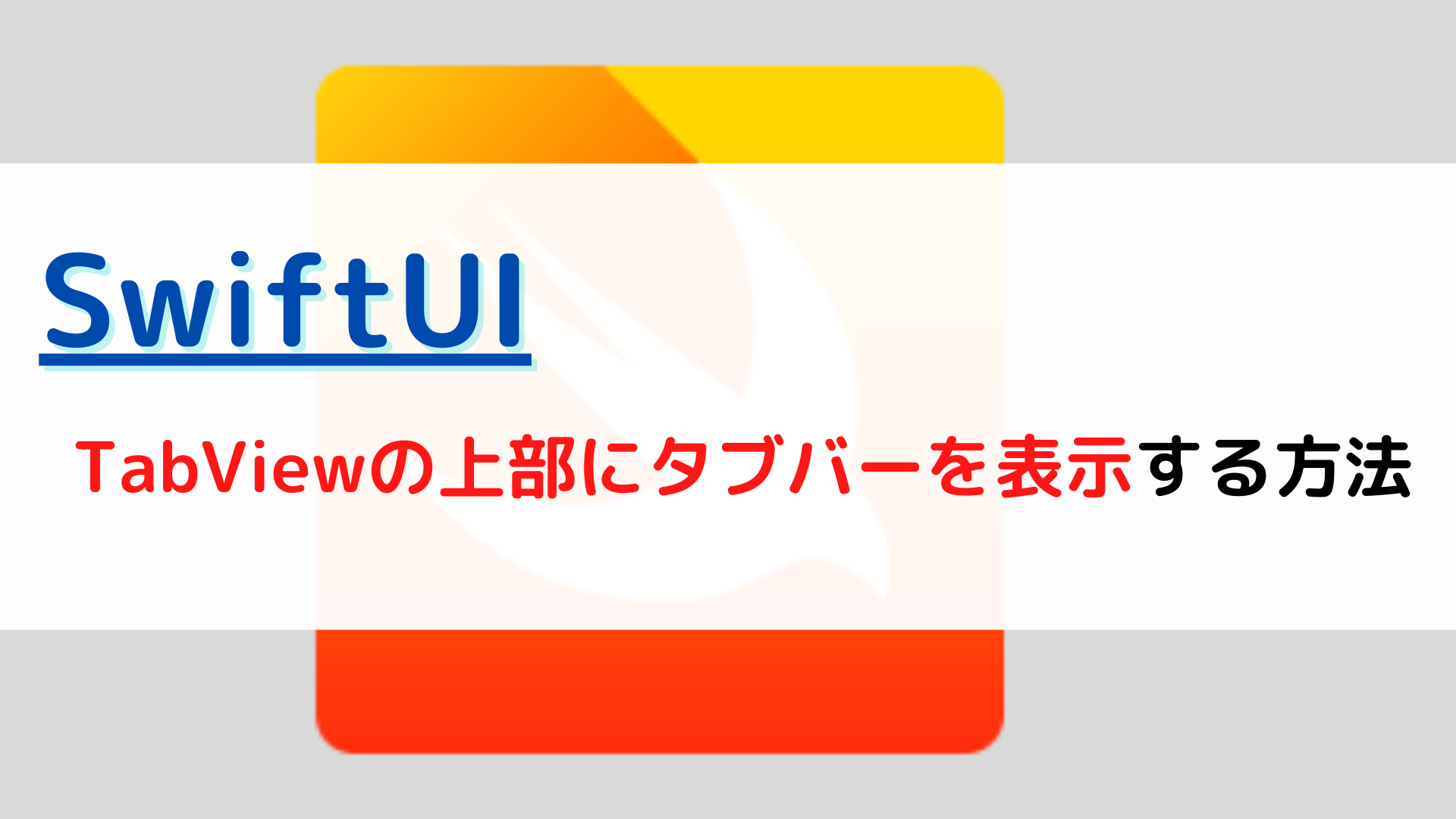






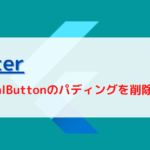
コメント